win10系统程序重装系统后不能运行怎么办
- 分类:Win10 教程 回答于: 2022年10月11日 11:45:00
先在的win10系统是比较主流的操作系统,但在我们使用的过程中难免会出现一些问题,最近就有小伙伴遇到了win10程序重装系统后不能运行,造成无法启动的原因到底是什么呢,接下来小编就把win10程序重装系统后不能运行的解决方法分享给大家。
工具/原料:
系统版本:win10企业版
品牌型号:华为MateBook 14s
软件版本:小白一键重装系统 v2990
方法/步骤:
使用小白一键重装系统工具制作u盘启动盘重装:
1、首先需要找来一台可用的电脑,在电脑上下载安装并打开小白一键重装系统工具,插入一个8g以上的空白u盘,选择u盘重装系统模式,点击开始制作。

2、选择我们需要安装的win10系统,点击开始制作。

3、耐心等待软件自动下载系统镜像和驱动等等文件,u盘启动盘制作前确定已备份好u盘内文件资料,点击确定。

4、插入u盘启动盘进电脑上,开机不断按启动热键进启动页面,选择u盘启动项回车确定进入到pe选择页面,选择第二项pe系统按回车进入。
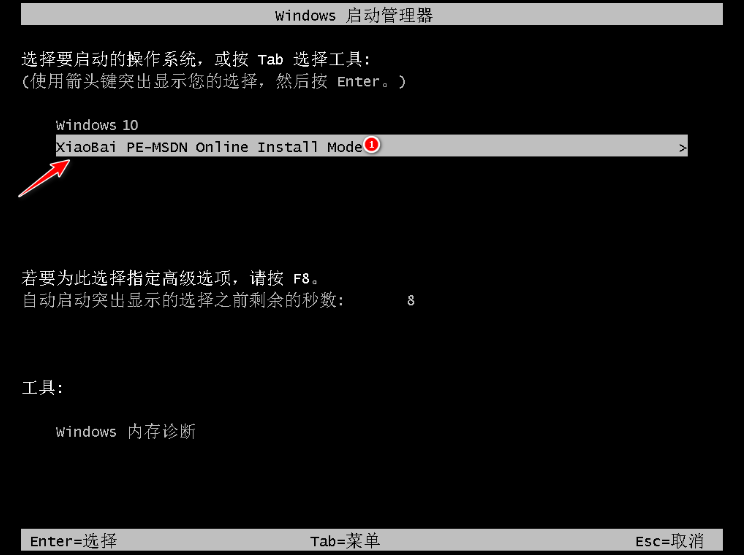
5、进入pe系统之后,点击打开桌面上的小白装机工具,选择我们需要安装的win10系统点击安装到系统盘c盘。

6、提示系统安装完成后,点击立即重启电脑。
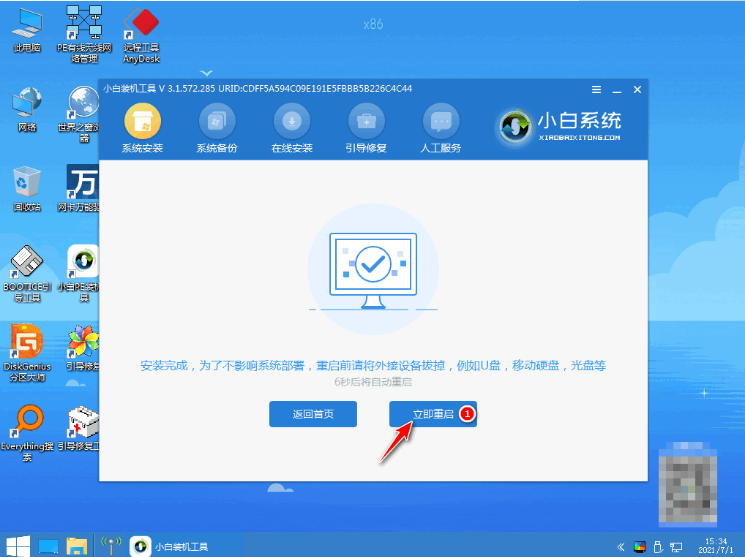
7、无需我们手动操作,耐心等待进入到win10系统桌面即说明安装成功。
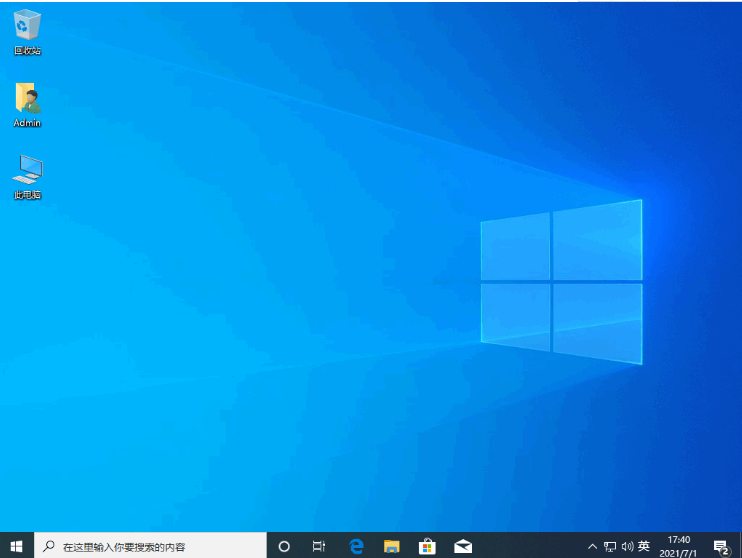
总结:
1、在可用的电脑上打开小白一键重装系统工具,插入u盘,点击开始制作;
2、选择win10系统,点击开始制作;
3、选择u盘启动项回车确定进入到pe,选择第二项pe系统按回车进入;
4、打开桌面上的小白装机工具,选择win10系统点击安装到系统盘c盘;
5、重启电脑,直至进入到win10系统桌面即说明安装成功。
 有用
26
有用
26


 小白系统
小白系统


 1000
1000 1000
1000 1000
1000 1000
1000 1000
1000 1000
1000 1000
1000 1000
1000 1000
1000 1000
1000猜您喜欢
- 好的,我为您拟定了一个标题,希望能够..2024/08/26
- win10桌面:我的电脑一键访问..2023/10/23
- Win10系统价格多少?2024/02/14
- 联想电脑win10x如何显示网速..2021/01/27
- 电脑重装win10系统的详细步骤..2024/01/13
- 系统重装怎么装win10专业版2022/01/29
相关推荐
- win10更新后严重卡顿,如何解决?..2023/11/14
- win10电脑怎么删除隐藏的流氓软件..2022/01/24
- 首次安装win10意外重新启动详细处理方..2020/08/14
- win10任务栏透明化实现方法2020/01/06
- 如何关闭win10自动更新2020/11/13
- 教你怎么查看电脑配置2019/01/10














 关注微信公众号
关注微信公众号



